Flexibilitatea extinderii la diferite tipuri de elemente din Divi 5
Publicat: 2025-08-07Realizarea actualizărilor de proiectare nu ar trebui să se simtă ca verificarea casetelor. Dar prea des, chiar și ceva simplu, cum ar fi schimbarea unui stil de buton sau actualizarea unui font, înseamnă editarea manual a fiecărui modul. Este lent, repetitiv și ușor de încurcat.
Divi 5 rezolvă că, cu atributele extensive, o versiune modernizată a stilurilor de extindere a Divi 4. Vă permite să aplicați o schimbare o dată și să o extindeți oriunde, chiar și pe diferite tipuri de elemente și module. În această postare, vom analiza modul în care această flexibilitate vă poate economisi timp și vă poate curăța fluxul de lucru.
- 1 Ce este extinderea atributelor în Divi 5?
- 1.1 Utilizarea atributelor extensive în Divi 5
- 1.2 Cum se extinde Divi 5 Outshines Divi 4's Extend Stiluri
- 2 5 Exemple practice despre ceea ce puteți extinde (și cum)
- 2.1 1. Extindeți stilurile pe diferite tipuri de elemente
- 2.2 2. Extindeți stilurile pe diferite tipuri de module
- 2.3 3. Salvați și extindeți presetările grupului de opțiuni
- 2.4 4. Stil o dată și apoi extindeți doar ceea ce ați schimbat
- 2.5 5. Extindeți stilurile într -un singur modul
- 3 Extindeți atributele deblochează Flexibilitatea designului adevărat
Ce este extinderea atributelor în Divi 5?
Extindeți atributele vă permite să extindeți stiluri, conținut sau presetări de la un element la altele, cu doar câteva clicuri, fără a fi nevoie să editați fiecare modul manual.
Abonați -vă la canalul nostru YouTube
Dar nu este fluxul dvs. de lucru tipic de copiere și paste (avem și asta, dacă sunteți interesat). Extindeți atributele funcționează în diferite tipuri de elemente și module, nu doar identice. De exemplu, puteți modela o rubrică o singură dată și puteți aplica același font la un titlu de comutare, un nume de modul de persoană sau un titlu blur. Atâta timp cât împărtășesc același grup de stil, cum ar fi textul, vor urma.
Și nu se oprește acolo. Puteți extinde aproape orice, oriunde. Copiați o culoare de fundal dintr -o secțiune și aplicați -o pe fiecare rând, secțiune, coloană sau modul din pagina dvs.
Sau reutilizarea stilurilor de butoane pe diferite module; Puteți extinde stilurile de la un apel la acțiune la un formular de contact. După ce începeți să îl utilizați, veți schimba modul în care vă gândiți la actualizări. Nu mai vei fi blocat făcând aceleași lucruri din nou. Cu atribute extinse, veți rămâne consecvent, economisiți timp și treceți prin modificări de aspect mai rapid și cu mai mult control.
Utilizarea atributelor extinse în Divi 5
Extinderea atributelor este simplu de utilizat și vă oferă multă flexibilitate. Pentru a începe, faceți clic dreapta pe elementul pe care l-ați conceput deja. Acesta ar putea fi un modul, o coloană, un rând sau chiar o secțiune întreagă. Din meniul care apare, selectați Extindeți atributele.
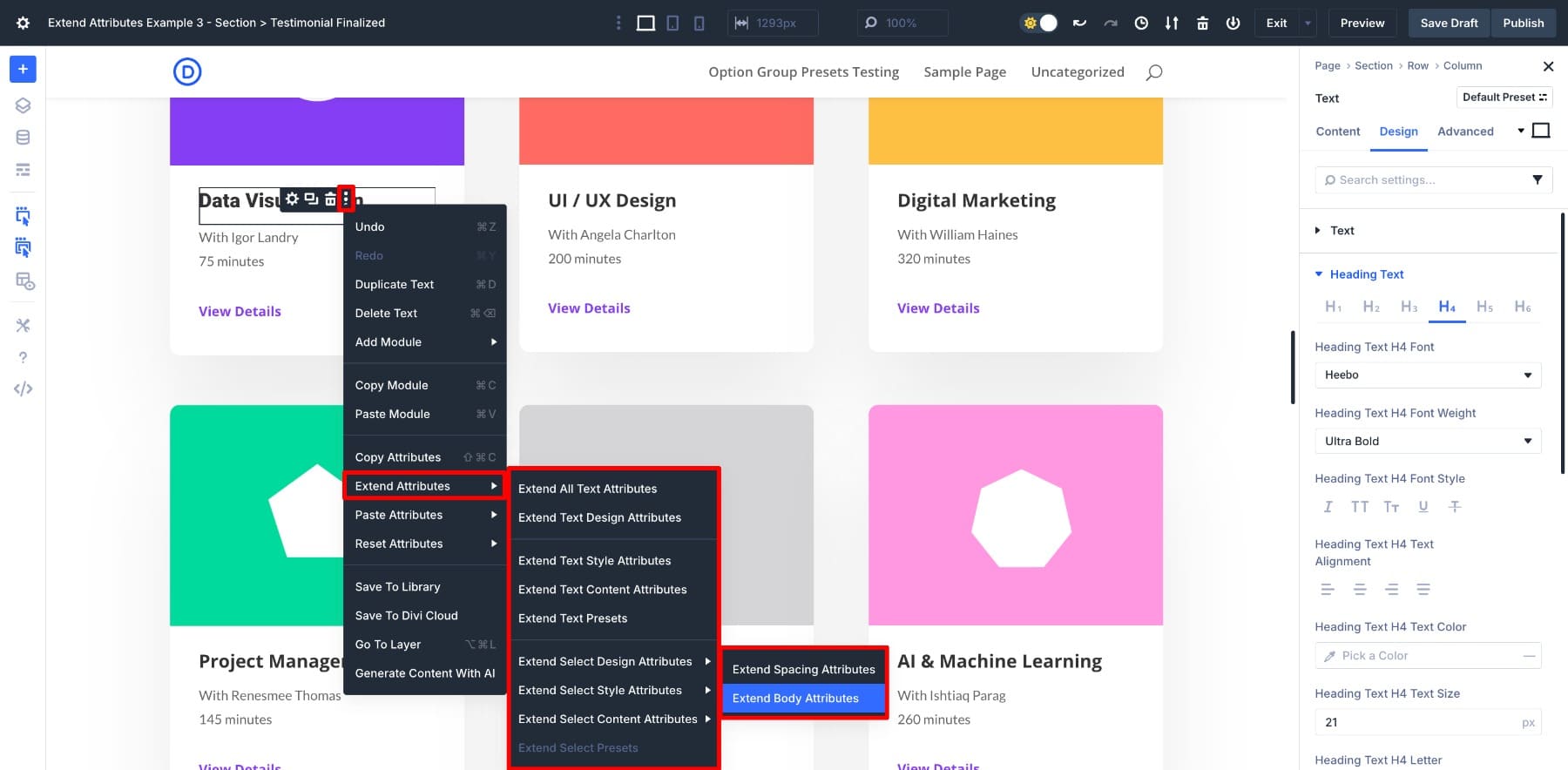
(Puteți, de asemenea, să faceți clic dreapta direct pe un grup de setări specific, cum ar fi font sau distanțare. Aceasta deschide panoul de atribute Extension cu acel grup deja selectat, ceea ce face ca procesul să fie mai rapid și mai precis atunci când știți exact ce vizați.)
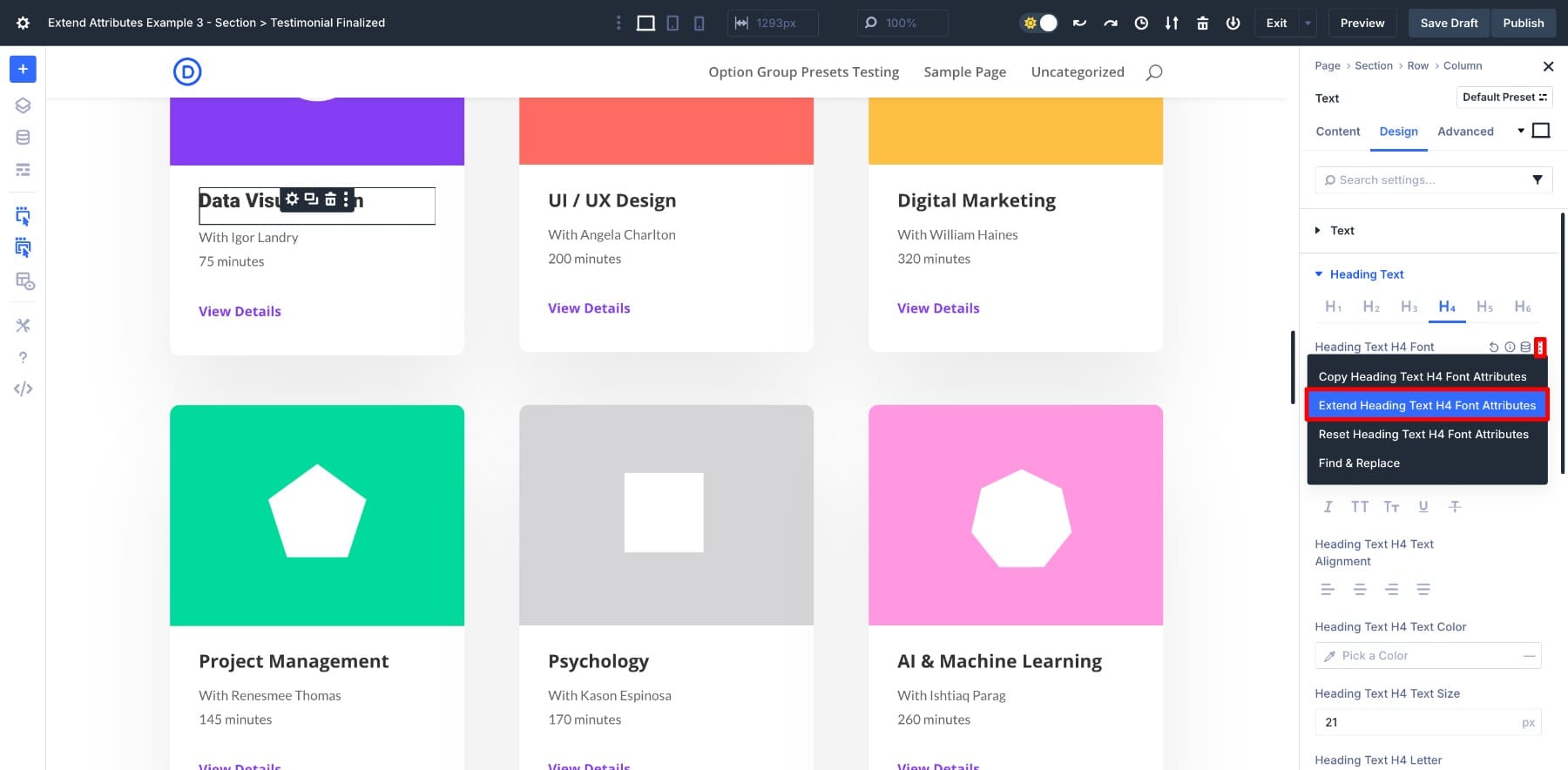
Odată ce se deschide panoul de atribute extensie , decideți ce să extindeți și unde să îl aplicați.
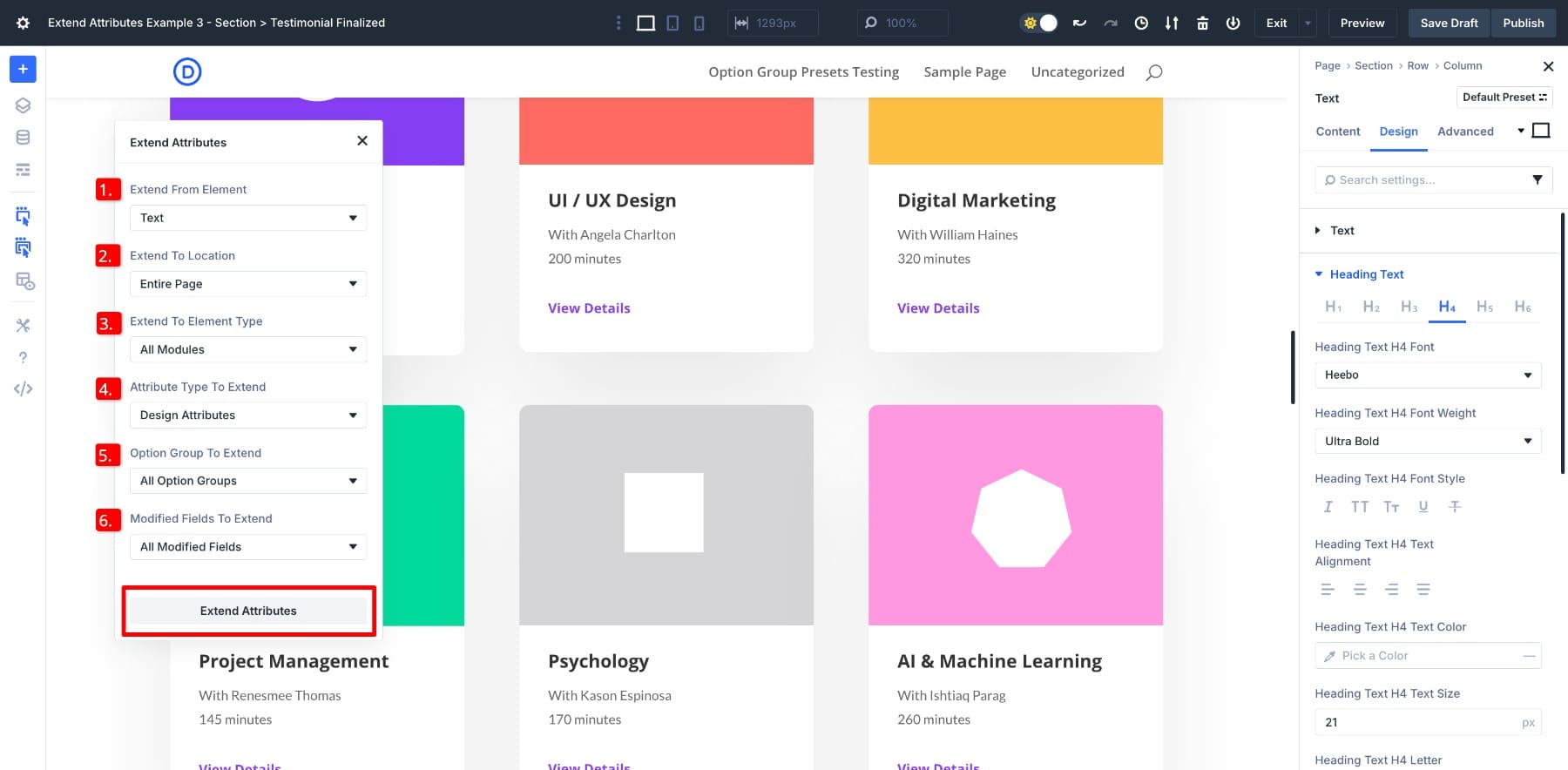
Veți vedea câteva opțiuni clare:
- (1.) Extindeți de la element: elementul din care ați coafat și doriți să copiați.
- (2.) Extindeți -vă la locație: alegeți cât de departe ar trebui să meargă modificările. Doar secțiunea curentă, rândul părinte sau pagina completă.
- (3.) Extindeți -vă la tipul de element: alegeți tipul de element pe care doriți să îl vizați, cum ar fi doar module de text sau toate modulele.
- (4.) Tip de atribute pentru a extinde: alegeți ce să copiați: proiectare, conținut, presetări sau orice mix al acestora.
- (5.) Grup de opțiuni pentru a se extinde: Concentrați -vă pe un anumit grup de setări, cum ar fi text, bordură sau stiluri de butoane.
- (6.) Câmpuri modificate pentru a se extinde: puteți aplica doar câmpurile pe care le -ați schimbat, fie includeți totul.
Iată un exemplu rapid. Să zicem că ați conceput o rubrică în interiorul unui modul de text și doriți același font aplicat la alte rubrici din aceeași secțiune. Ați seta locația la secțiunea părinte , tipul elementului la text, apoi ați alege grupul de opțiuni Body (deoarece dorim doar să transferăm stiluri de corp).
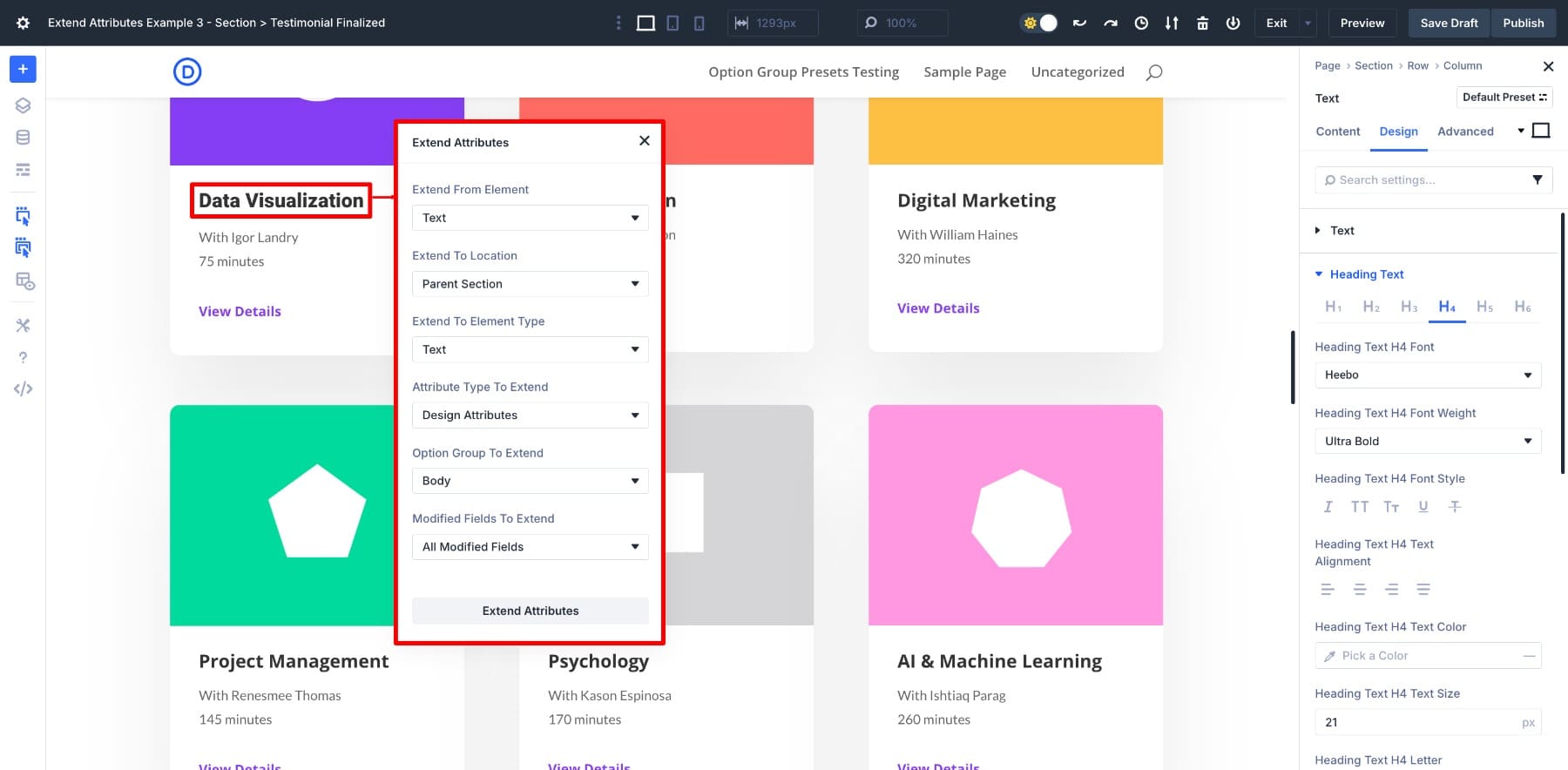
Odată aplicat, fiecare modul de text potrivit din secțiunea respectivă se actualizează cu același stil de fonturi.
Aceasta este ceea ce face ca extinderea atributelor să fie deosebit de utile. Nu ești blocat copiind designuri întregi. Puteți alege exact ceea ce doriți să extindeți, doar un grup sau mai multe proprietăți simultan. Puteți transporta chiar și conținut și design într -un modul complet diferit.
Dar dacă setările se simt foarte mult la început, înțelegeți că este complet normal. S -ar putea să fie nevoie să testați câteva combinații pentru a înțelege modul în care domeniile, tipurile de elemente și grupurile de setare funcționează împreună. Odată ce face clic, devine unul dintre cele mai eficiente instrumente din fluxul de lucru DIVI.
În secțiunea de după următoare, vom parcurge exemple practice pentru a arăta cum se reunesc totul. După ce înțelegeți cum funcționează fiecare setare, extinderea atributelor devine un instrument puternic pentru construirea proiectelor consistente fără a repeta aceeași lucrare.
Aflați totul despre atributele Divi 5
Cum atributele Divi 5 depășesc stilurile de extindere a Divi 4
Dacă ați folosit Divi 4, probabil că sunteți familiarizați cu stilurile extinse. Vă permite să copiați setările de proiectare de la un element la altul, dar numai în cadrul aceluiași tip de element. Acest lucru a fost util pentru soluții rapide, dar limitând pentru actualizări mai complexe.
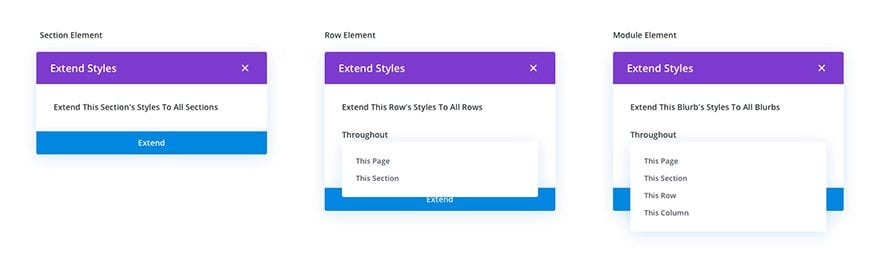
Atributele de extindere Divi 5 duce această idee mult mai departe. Nu face decât să copieze designul, ci funcționează și cu conținut și presetări , oferindu -vă un control complet asupra a ceea ce se aplică și unde. Puteți alege chiar și proprietăți specifice care să se extindă , cum ar fi doar culoarea de fundal sau raza de frontieră, fără a afecta altceva.
Nu mai sunteți blocat în tipuri de module potrivite sau repetați aceleași modificări pe un aspect. Extindeți atributele vă permite să alegeți exact ce să reutilizați și cât de departe ar trebui să meargă, fie că este vorba de secțiuni sau de o întreagă pagină. Este construit pentru a se adapta la fluxul de lucru și pentru a face stilul mai rapid, mai inteligent și mai consistent.
Extindeți atributele sunt disponibile în Divi 5 - Descărcați cea mai recentă versiune pentru a o încerca acum.
5 Exemple practice despre ceea ce puteți extinde (și cum)
Până acum, am vorbit despre ce pot face atributele extinse. Acum să ne uităm la modul în care îl puteți folosi de fapt. Aceste exemple parcurg diferite combinații de setări pe care le puteți încerca să economisiți timp și să aplicați actualizări mai eficient.
1. Extindeți stilurile pe diferite tipuri de elemente
Extindeți atributele nu vă blochează într -o ierarhie fixă. Puteți aplica stiluri pe diferite niveluri de aspect, fie că treceți de la o secțiune la un modul sau de la un rând la o coloană.
Acest lucru face ușor să creezi conexiuni vizuale pe aspectul tău. Un modul de mărturie se poate potrivi cu secțiunea în care se află. Un modul de apel la acțiune poate ridica stiluri din rândul de mai sus. Nu vă limitați la extinderea stilurilor între elemente similare, atât timp cât împărtășesc un grup de stil. În funcție de nevoile dvs. de proiectare, puteți trece de la larg la specific sau invers.
Extinzându -se de la o secțiune la o coloană
Să zicem că ați adăugat o rază de frontieră subtilă la secțiune pentru a înmuia marginile aspectului. În interiorul acelei secțiuni, aveți o coloană cu o imagine de fundal și doriți să oglindească aceleași colțuri rotunjite pentru consistența vizuală.
În loc să reaplicați manual raza, doar faceți clic dreapta pe secțiune, alegeți extinderea atributelor , setați tipul elementului pe coloană și selectați Border din grupurile de opțiuni.

Coloana va moșteni aceeași rază de frontieră, astfel încât imaginea de fundal sau aspectul cuibărit nu rupe fluxul vizual.
Extinzându -se de la o secțiune la un rând
Un alt exemplu este extinderea căptușelii de la o secțiune la rânduri sau alte secțiuni pentru a menține un spațiu alb consistent. Faceți clic dreapta pe secțiune, alegeți Extindeți atributele , setați tipul de element la rând și selectați distanță din grupurile de opțiuni.
Toate rândurile moștenesc acum aceleași valori de căptușeală, oferind paginii distanță constantă.
Extinzându -se de la o secțiune la un modul
Să zicem că o secțiune are deja fundalul, granița sau distanța pe care o doriți. În loc să recreezi acele stiluri în altă parte, le poți trece direct la un alt element, chiar dacă este cuibărit în interiorul sau așezat în afara acelei secțiuni.
De exemplu, dacă o secțiune are fundalul pe care îl doriți într -o mărturie, trebuie doar să folosiți atribute extinse. Alegeți mărturie ca tip de element, setați domeniul de aplicare pe întreaga pagină și asigurați -vă că sunt selectate atributele de fundal .
Odată aplicat, mărturia moștenește acel fundal fără a avea nevoie de modificări manuale.
În designul web, detaliile vizuale consistente, cum ar fi culorile de fundal, marginile și distanțarea ajută la legarea tuturor. Cu atribute extinse, puteți transporta cu ușurință acea consistență pe aspectul dvs. și puteți crea o experiență lustruită, pe brand, fără a începe de la zero de fiecare dată.
Extinzându -se de la o coloană la un rând
De asemenea, puteți urma o abordare inversă, de exemplu, extindeți de la o coloană la un rând. Să zicem că ați adăugat o linie curată și solidă pentru a -ți încadra coloanele. Dacă doriți ca rândul din care face parte să poarte același stil de frontieră pentru consistența vizuală, puteți reutiliza aceste stiluri instantaneu. Extindeți doar grupul de opțiuni de frontieră la rândul părinte.
Rândul ridică aceleași setări de frontieră, creând o conexiune vizuală clară între cele două. Acest lucru funcționează mai ales când construiți secțiuni stratificate sau machete în cutie care se bazează pe contururi sau separatoare consistente.
Acestea sunt doar câteva combinații, care pot fi, de asemenea, inversate . În practică, puteți extinde stiluri la aproape orice nivel de aspect. Extindeți atributele vă oferă o flexibilitate deplină, de la aplicarea distanțării coloanelor la modulele din interiorul acesteia până la transportul umbrelor de secțiune în rânduri sau butoane. Puteți, de asemenea,:
- Copiați o rază de frontieră dintr-un rând și aplicați-l într-un modul
- Reutilizați o animație transformată dintr -un modul pe coloane
- Extindeți alinierea fontului de la o secțiune la toate modulele de text din interiorul acesteia
- Aplicați filtre de imagine dintr -o coloană la alta pentru un stil constant
- Dacă două elemente împărtășesc un grup de stil și un context, extinderea atributelor poate fi probabil să -l gestioneze.
Scopul este de a memora toate combinațiile, ci pentru a experimenta și a descoperi ce funcționează pentru aspectul tău. După ce începeți să vă gândiți la mișcări de design reutilizabile în loc de modificări unice, fluxul dvs. de lucru devine în mod natural mai rapid, mai curat și mai consistent.
2. Extindeți stilurile pe diferite tipuri de module
Extension Atributes recunoaște grupuri de stil partajate, cum ar fi butonul, astfel încât să puteți aplica același stil pe diferite module în doar câțiva pași.
De exemplu, să zicem că ați conceput un buton pe care îl iubiți și doriți să îl utilizați pe un formular de contact. În loc să-l odihnești manual, faceți clic dreapta pe butonul original, selectați Extindeți atributele , alegeți grupul de opțiuni buton și setați tipul elementului la formularul de contact . Apoi setați domeniul de aplicare pe întreaga pagină .
Proiectarea va transporta instantaneu la butonul de trimitere al formularului de contact fără modificări manuale.
Puteți repeta procesul și pentru alte module. Dacă doriți să extindeți același stil de buton la un e -mail OPTIN, trebuie doar să schimbați tipul de element la e -mail Optin și butonul se va potrivi automat.
Acest tip de stil transversal economisește ore întregi atunci când lucrează cu machete grele. Deoarece Divi tratează butoanele ca parte a unui grup partajat, puteți stiliza o dată și reutiliza oriunde fără a rupe consecvența.
3. Economisiți și extindeți presetările de grupuri de opțiuni
Extindeți atributele funcționează, de asemenea, cu presetări, permițându -vă să reutilizați stilurile salvate pe aspectul dvs.
De exemplu, imaginați -vă că ați proiectat o coloană cu colțuri rotunjite, o bordură subtilă și o umbră moale. O salvezi ca presetare de frontieră pentru a -l folosi din nou mai târziu.
Opțiunea Extinderea Border Presetare apare numai dacă elementul are presetări salvate.
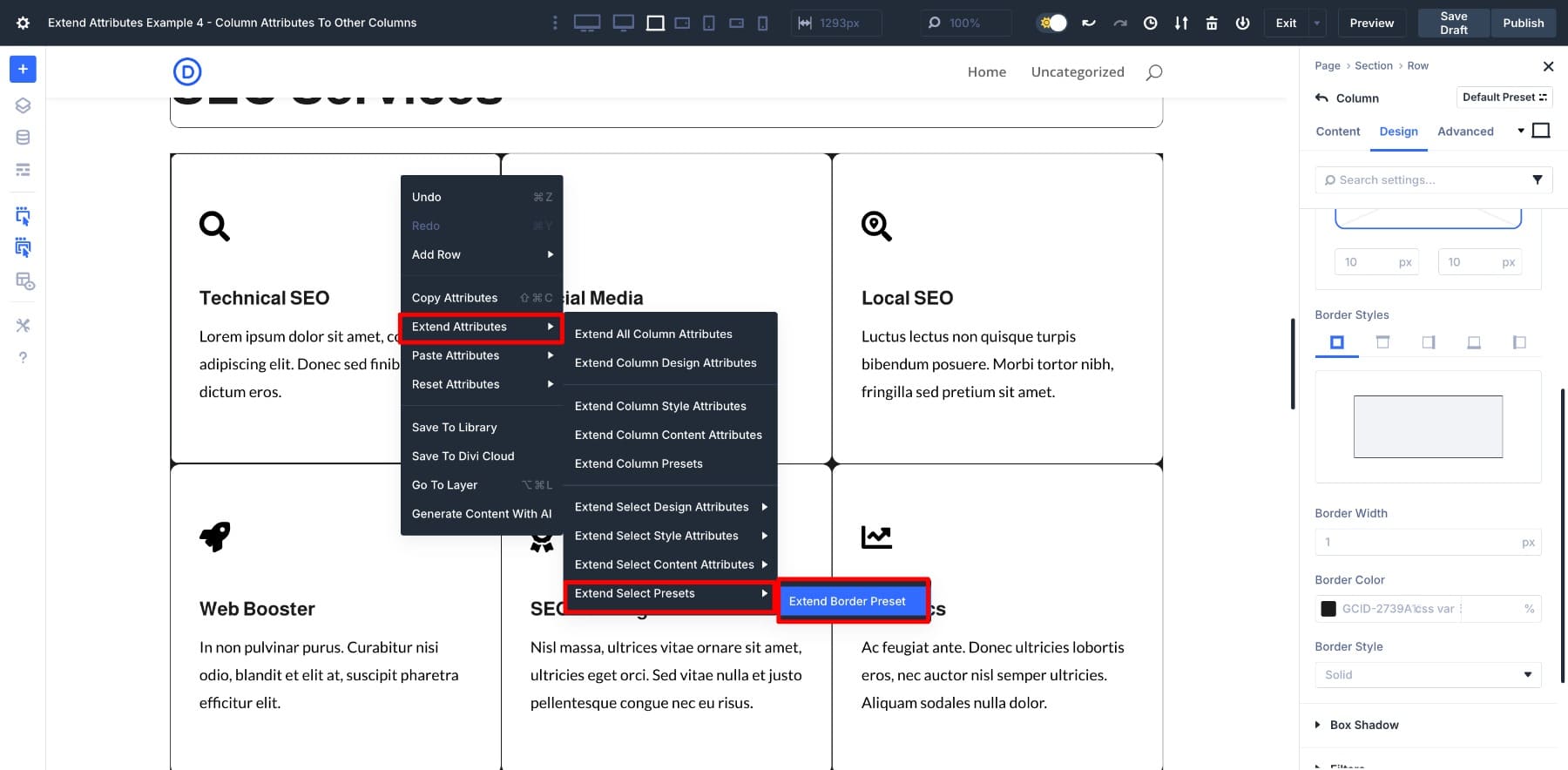
Acum, în loc să aplici manual acea presetare pe alte coloane, o puteți extinde într -un singur pas. Doar faceți clic dreapta pe coloana originală, alegeți extinderea atributelor și selectați Extindeți presetarea de frontieră din panou.
Odată selectat, setați tipul de element pe coloană și domeniul de aplicare pe secțiunea părinte sau întreaga pagină , în funcție de locul în care doriți să fie aplicat. Stilul prestabilit este transportat instantaneu către celelalte coloane fără a -l configura din nou.
Acest lucru face mai ușor să vă mențineți aspectul în mod consecvent, mai ales atunci când lucrați cu stiluri de frontieră personalizate, umbre sau orice alt design grupat sub o presetare.
4. Stil o dată și apoi extindeți doar ceea ce ați schimbat
Atunci când construiți un aspect de la zero, stilul în mod individual se poate simți nesfârșit. Extinderea stilurilor unei proprietăți simultan, cum ar fi prima umbră, apoi bordura și apoi distanțarea, nu vă încetinește decât.
Acolo vine opțiunea All Field Fields .
De exemplu, spuneți că ați adăugat o bordură moale și o umbră ușoară la o imagine dintr -o galerie.
Pentru a aplica același aspect la toate celelalte imagini, faceți clic dreapta pe imaginea stilată, alegeți extinderea atributelor și selectați toate câmpurile modificate din câmpurile modificate pentru a extinde coloana.
Doar proprietățile pe care le -ați schimbat vor transporta. Orice altceva rămâne neatins. Acest lucru vă menține designul în mod consecvent fără a suprascrie alte setări și este una dintre cele mai ușoare metode de a accelera stilul în vrac fără a pierde controlul.
5. Extindeți stilurile într -un singur modul
Extindeți atributele funcționează nu numai între module, ci și în cadrul lor. Luați modulul de acordeon, de exemplu. Dacă ați conceput vreodată un articol și a trebuit să repetați aceste schimbări de cinci ori, știți cât de obositor poate fi acest lucru.
Acum, trebuie doar să stilați primul articol și să extindeți stilurile în continuare.
După ce ați aplicat designul dvs., deschideți doar panoul de atribute extensive, alegeți modulul de acordeon și selectați câmpurile specifice modificate pe care doriți să le aplicați pentru restul.
Când confirmați, toate celelalte articole din același modul se actualizează automat. Este o modalitate rapidă de a vă menține stilul în mod consecvent și de a aplica modificări pe toate articolele cu o singură acțiune.
Extindeți atributele deblochează Flexibilitatea designului adevărat
Atributele extinse ale Divi 5 vă oferă o modalitate mai rapidă și mai concentrată de a face schimbări de proiectare. De la butoane și rubrici până la granițe, conținut și chiar elemente cuibărite, aveți control complet asupra a ceea ce este copiat și unde merge.
Funcționează pe diferite module, secțiuni de aspect și niveluri de proiectare, toate păstrând fluxul de lucru neted și eficient. Dar nu -ți vine să crezi doar dacă îl încerci pentru tine. Așadar, experimentați -vă cu atribute extinse în Divi 5 astăzi și împărtășiți -vă experiența cu noi mai jos!
